對于一般的圖像提取輪廓,介紹了一個很好的方法,但是對于有噪聲的圖像,并不能很好地捕獲到目標物體。
比如對于我的鼠標,提取的輪廓效果并不好,因為噪聲很多:

所以本文增加了去掉噪聲的部分。
首先加載原始圖像,并顯示圖像
img = cv2.imread("temp.jpg") #載入圖像h, w = img.shape[:2] #獲取圖像的高和寬 cv2.imshow("Origin", img) 
然后進行低通濾波處理,進行降噪
blured = cv2.blur(img,(5,5)) #進行濾波去掉噪聲cv2.imshow("Blur", blured) #顯示低通濾波后的圖像
使用floodfill來去掉目標周圍的背景,泛洪填充類始于ps的魔棒工具,這里用來清除背景。
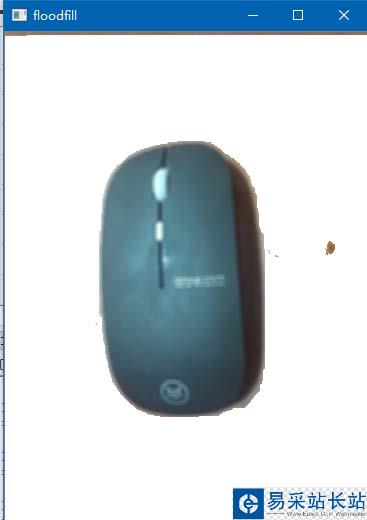
然后轉換成灰度圖
gray = cv2.cvtColor(blured,cv2.COLOR_BGR2GRAY) cv2.imshow("gray", gray) 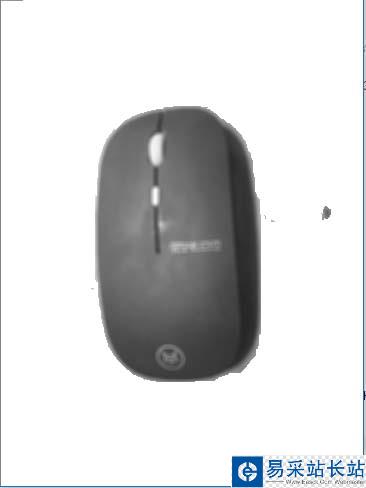
此時目標圖像周圍有寫不光滑,還有一些噪聲,因此進行開閉運算,得到比較光滑的目標
#定義結構元素 kernel = cv2.getStructuringElement(cv2.MORPH_RECT,(50, 50))#開閉運算,先開運算去除背景噪聲,再繼續閉運算填充目標內的孔洞opened = cv2.morphologyEx(gray, cv2.MORPH_OPEN, kernel) closed = cv2.morphologyEx(opened, cv2.MORPH_CLOSE, kernel) cv2.imshow("closed", closed)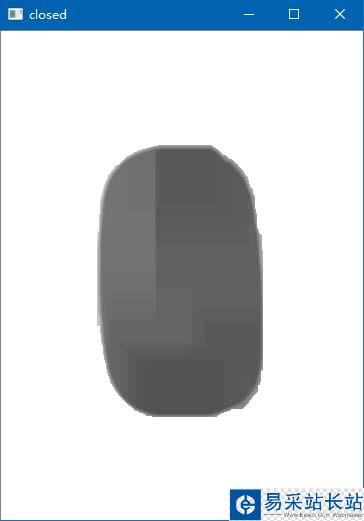
接著轉換成二值圖以便于獲取圖像的輪廓
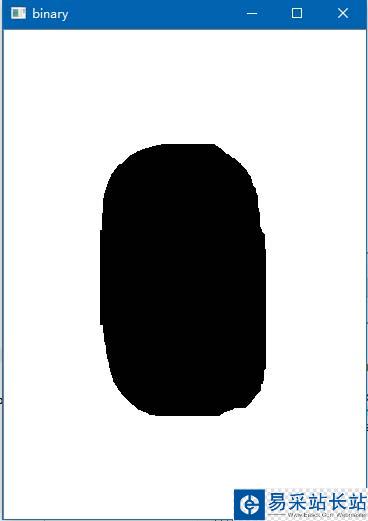
最后進行輪廓提取,抓取到目標
#找到輪廓_,contours, hierarchy = cv2.findContours(binary,cv2.RETR_TREE,cv2.CHAIN_APPROX_SIMPLE) #繪制輪廓cv2.drawContours(img,contours,-1,(0,0,255),3) #繪制結果cv2.imshow("result", img)
全部代碼如下
#coding=utf-8 import cv2 import numpy as npimg = cv2.imread("temp.jpg") #載入圖像h, w = img.shape[:2] #獲取圖像的高和寬 cv2.imshow("Origin", img) #顯示原始圖像blured = cv2.blur(img,(5,5)) #進行濾波去掉噪聲cv2.imshow("Blur", blured) #顯示低通濾波后的圖像mask = np.zeros((h+2, w+2), np.uint8) #掩碼長和寬都比輸入圖像多兩個像素點,滿水填充不會超出掩碼的非零邊緣 #進行泛洪填充cv2.floodFill(blured, mask, (w-1,h-1), (255,255,255), (2,2,2),(3,3,3),8)cv2.imshow("floodfill", blured) #得到灰度圖gray = cv2.cvtColor(blured,cv2.COLOR_BGR2GRAY) cv2.imshow("gray", gray) #定義結構元素 kernel = cv2.getStructuringElement(cv2.MORPH_RECT,(50, 50))#開閉運算,先開運算去除背景噪聲,再繼續閉運算填充目標內的孔洞opened = cv2.morphologyEx(gray, cv2.MORPH_OPEN, kernel) closed = cv2.morphologyEx(opened, cv2.MORPH_CLOSE, kernel) cv2.imshow("closed", closed) #求二值圖ret, binary = cv2.threshold(closed,250,255,cv2.THRESH_BINARY) cv2.imshow("binary", binary) #找到輪廓_,contours, hierarchy = cv2.findContours(binary,cv2.RETR_TREE,cv2.CHAIN_APPROX_SIMPLE) #繪制輪廓cv2.drawContours(img,contours,-1,(0,0,255),3) #繪制結果cv2.imshow("result", img)cv2.waitKey(0) cv2.destroyAllWindows()
新聞熱點
疑難解答